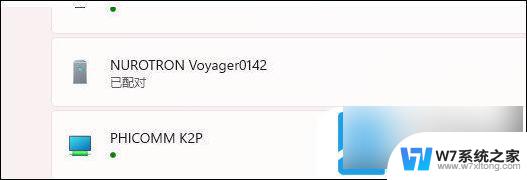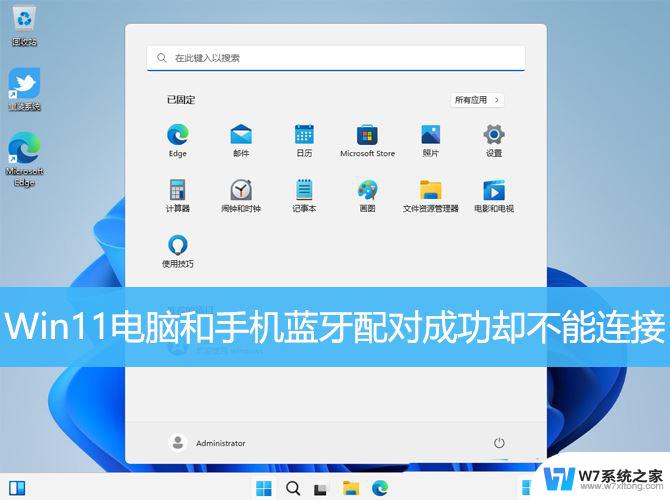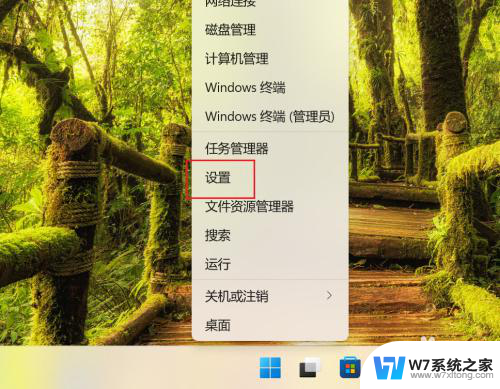win11链接蓝牙音响不能用 Win11蓝牙配对连不上怎么办
Win11系统上出现了一个让许多用户困扰的问题:无法成功连接蓝牙音响,这一问题无疑给喜欢享受音乐的用户带来了诸多不便。无论是在家中还是外出时,蓝牙音响都成为了人们休闲娱乐的必备装备。面对无法完成蓝牙配对的困境,我们应该如何应对呢?在本文中我们将探讨Win11蓝牙配对连不上的解决方法,帮助大家轻松解决这一问题,重新享受高品质的音乐体验。
方法一:
1、运行(Win+R),输入【 services.msc 】 命令,按【 确定或回车 】,可以快速打开服务;
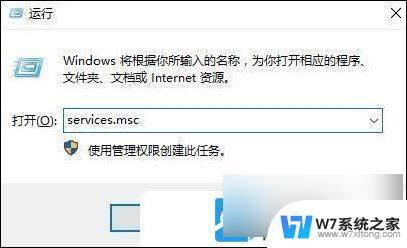
2、服务窗口中,找到名称为【 蓝牙支持服务 】;
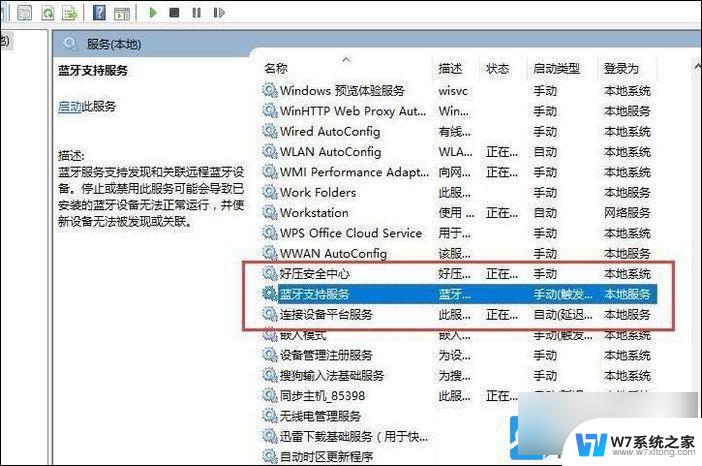
3、双击打开蓝牙支持服务,服务状态为已停止,点击【 启动 】就行了;
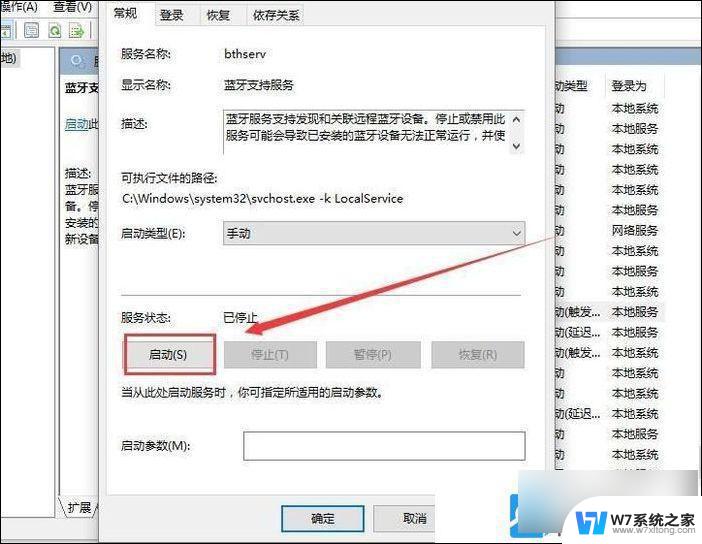
4、服务正在启动,启动完成就行了;
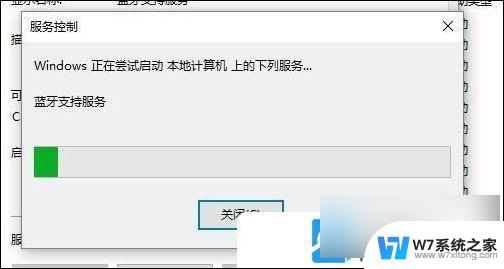
方法二:
1、首先,按键盘上的【? Win + X? 】组合键,或右键点击任务栏上的【 Windows开始图标 】,在打开的隐藏菜单项中,选择【 设备管理器 】;
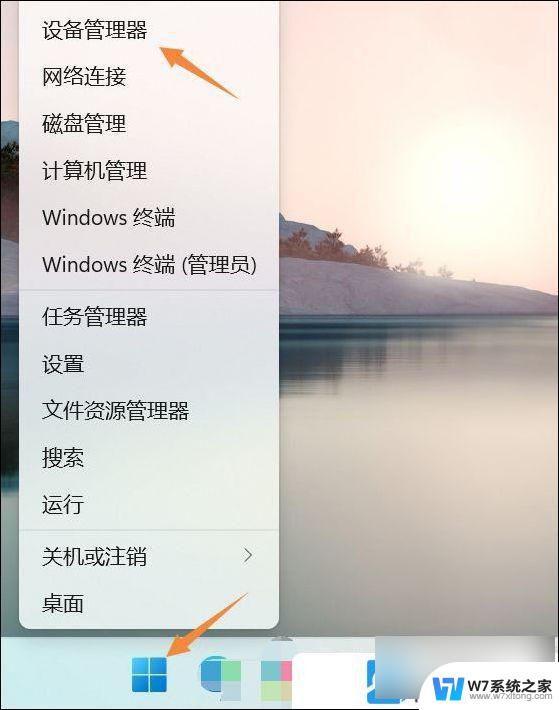
2、设备管理器窗口,找到并点击展开【 网络适配器 】,然后右键点击【 Bluetooth Device (Personal Area Network) 】 ,在打开的菜单项中,选择【 属性 】;
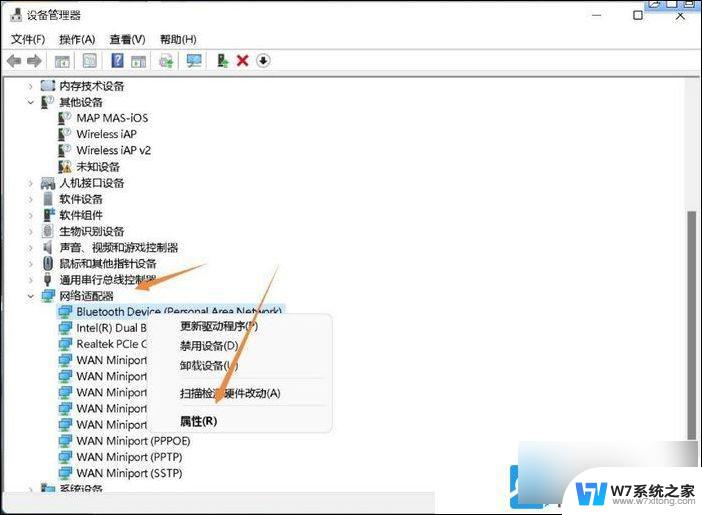
3、 Bluetooth Device (Personal Area Network) 属性窗口, 选择【 驱动程序 】选项卡,然后点击下面的【 更新驱动程序 】;
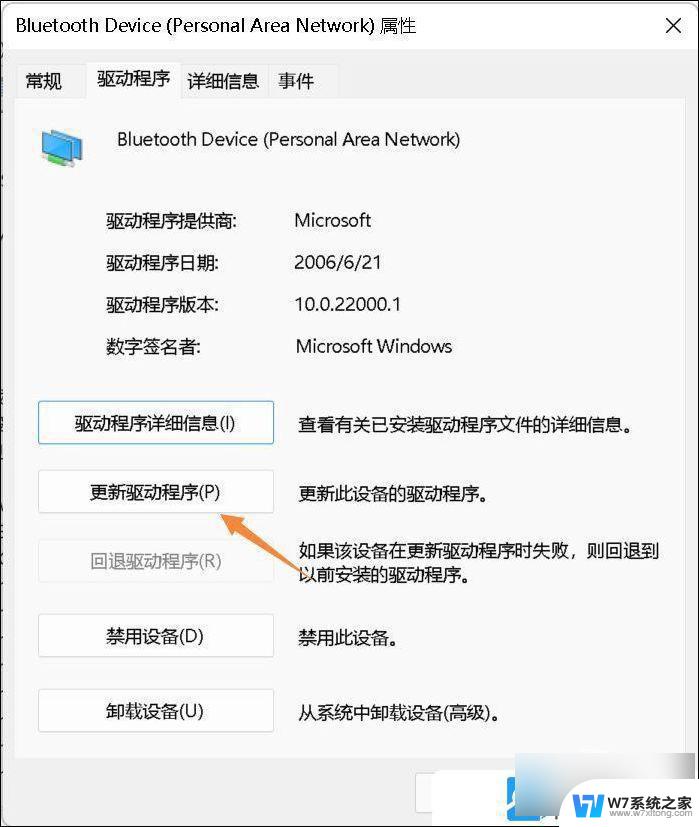
4、更新驱动程序 -? Bluetooth Device (Personal Area Network) 窗口,可以 选择【 自动搜索最新的驱动程序 】,也可以选择【 浏览我的电脑以查找驱动程序 】;
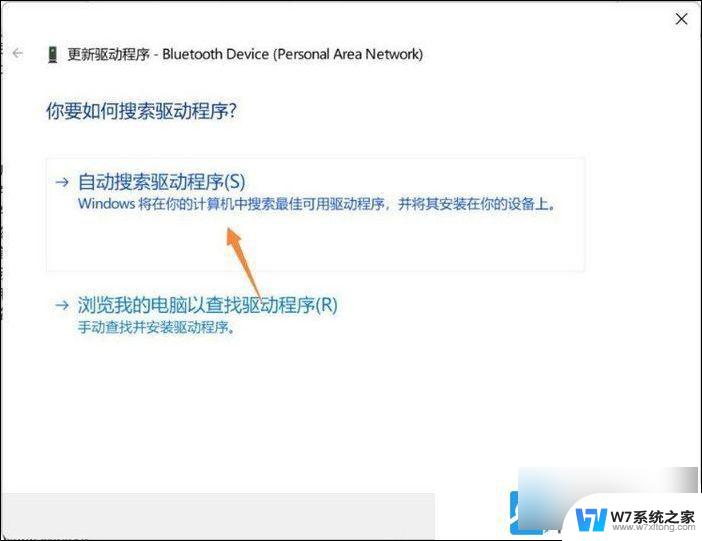
5、这时候Win11系统,会自动将蓝牙驱动更新到最新版本,完成后,点击【 关闭 】即可;
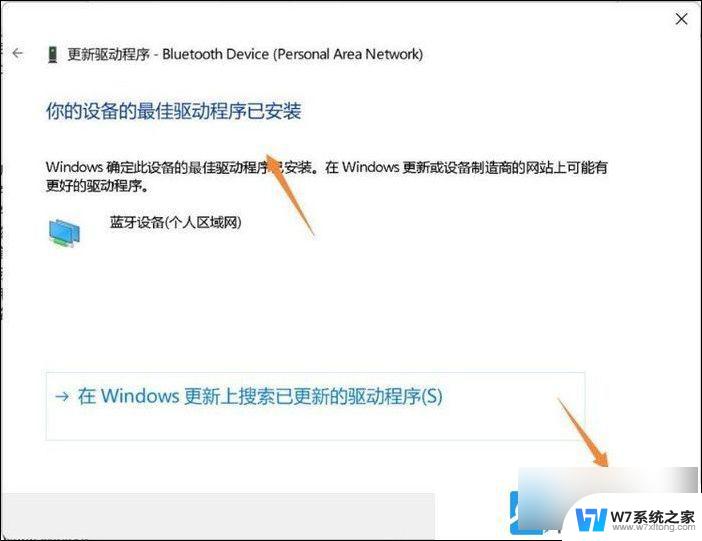
最后,如果电脑蓝牙驱动出现问题。或需要更新,也可以使用第三方的驱动程序
方法三:
1、首先,按键盘上的【 Win + X 】组合键,或右键点击任务栏上的【 开始图标 】,在打开的隐藏菜单项中,选择【设置】;
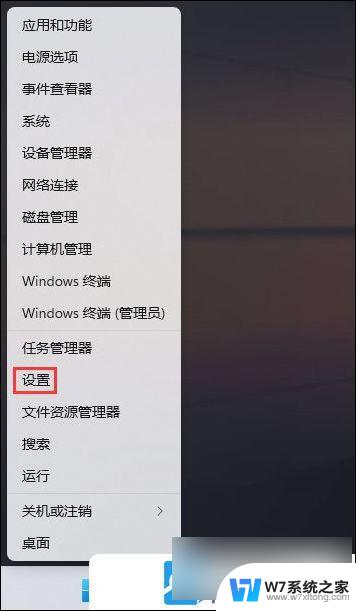
2、Windows 设置窗口,左侧边栏,点击【 系统 】,右侧找到并点击【疑难解答(建议的疑难解答、首选项和历史记录)】;
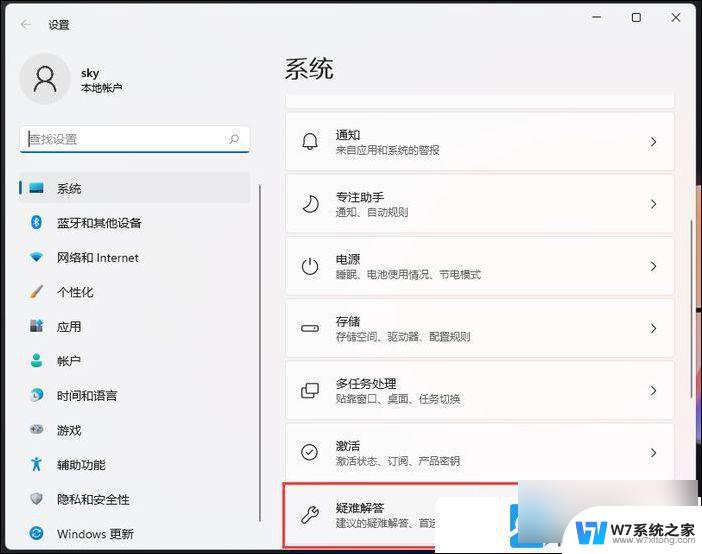
3、当前路径为:系统 > 疑难解答,选项下,点击【其他疑难解答】;
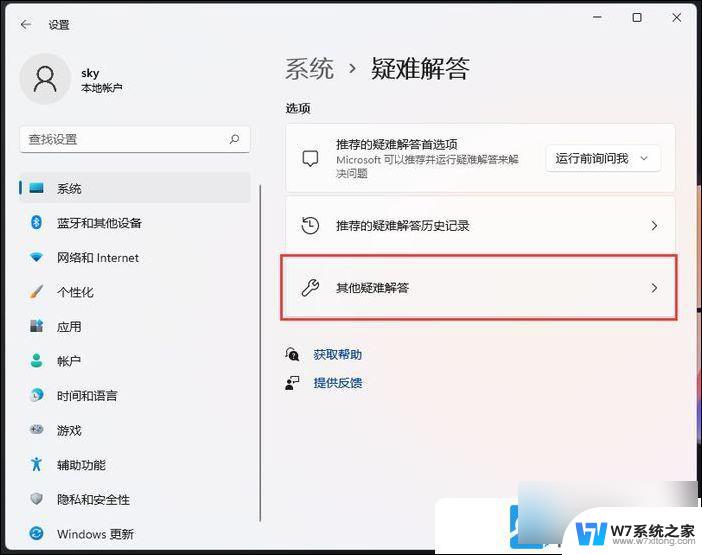
4、当前路径为:系统 > 疑难解答 > 其他疑难解答,最常用下,点击蓝牙旁边的【运行】;
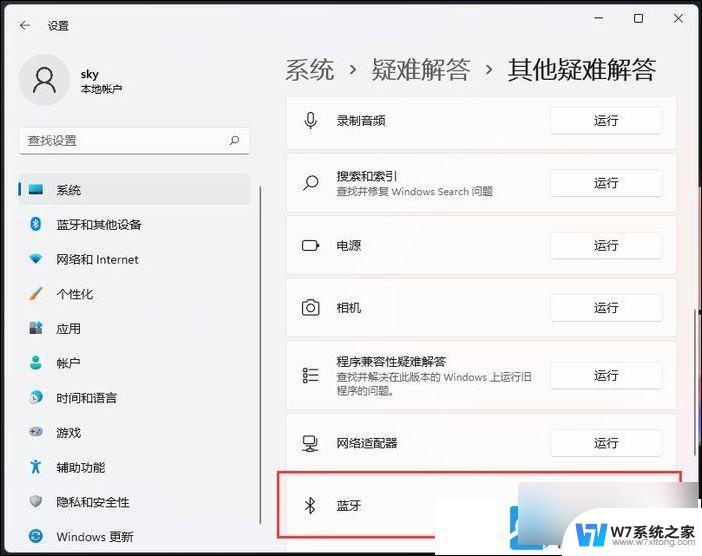
5、这时候, 会提示“ 正在检测问题 ”;
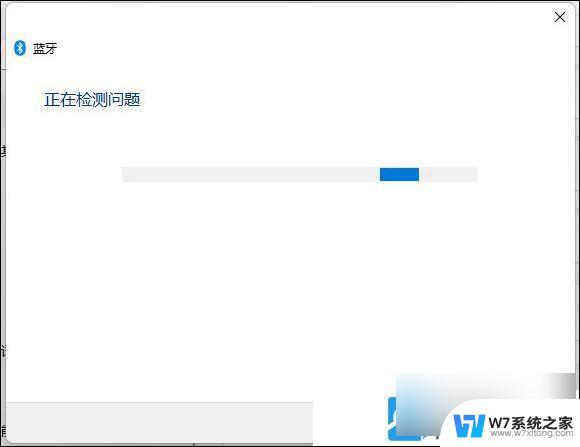
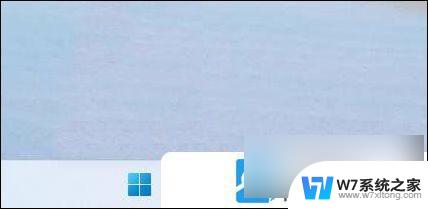
2、所有应用下,找到并点击【设置】,也可以按键盘上的【 Win + i 】组合键,打开设置;
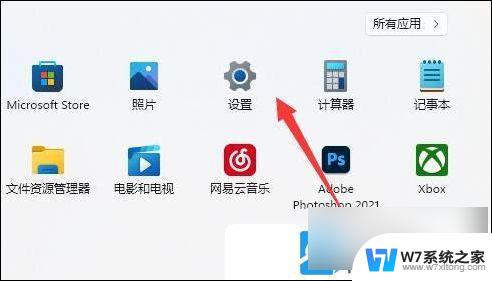
3、Windows 设置窗口,左侧边栏,点击【蓝牙和其他设备】;
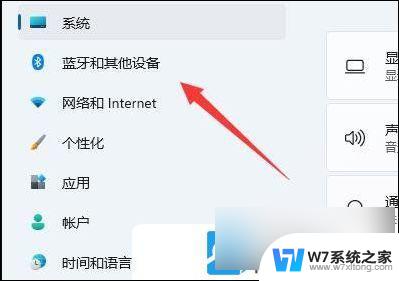
4、这时候,找到蓝牙选项,滑动滑块【打开】;
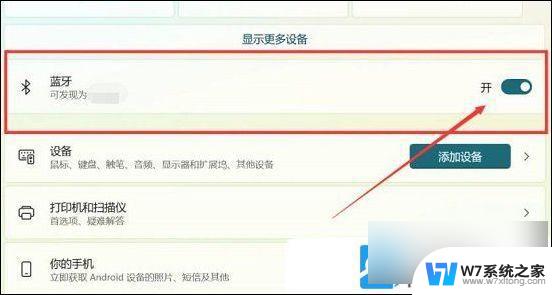
5、接着,找到并点击【更多蓝牙设置】;
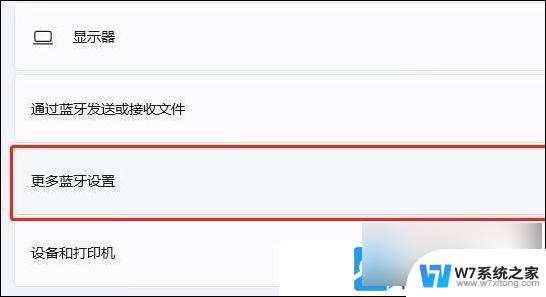
6、最后,【 勾选 在通知区域显示蓝牙图标 】即可;
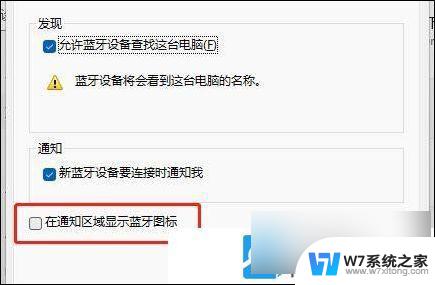
以上是关于无法使用Win11连接蓝牙音响的全部内容,如果有任何疑问,请按照小编的方法进行操作,希望这能对大家有所帮助。